Capture One vs Lightroom in 2023 – Wechsel ich zurück?
Gerade einmal 2 Jahre ist es her, als ich mir mehr aus einer Laune heraus Capture One angeschaut hatte. Das Ergebnis dieser Laune war jedoch radikal, denn nach fast 15 Jahren hatte ich Lightroom (fast) komplett den Rücken gekehrt.
Da meine Fotoverwaltung mittlerweile komplett auf die Photography Toolbox übergegangen ist, bin ich seitdem aber auch recht flexibel, was die Wahl des Raw-Konverters angeht und so schaue ich natürlich immer mal wieder, ob mein Wechsel nachwievor die richtige Wahl ist.
Inhalt
Was hat sich seit 2021 verändert?
Seit meinem Wechsel 2021 hat sich doch einiges getan, was die Funktionen in Lightroom und Capture One angeht. Hier eine kurze Übersicht (mit Fokus auf die Bearbeitungsfunktionen):
| Lightroom | Capture One | |
|---|---|---|
| 06/21-12/21 | -Super Resolution (2x-Vergrößerung) -Premium Presets -neues Maskenfunktion -automatische Motivauswahl -automatische Himmelsauswahl -adaptive Presets | -Stilpinsel* -Import Viewer -Zauberpinsel (Magic Brush) -neuer Exportdialog -Panorama-Stitching* -HDR-Merge* -Auto-Rotieren* |
| 01/22-12/22 | -Stärke von Vorgaben anpassen* -Masken duplizieren und umkehren -inhaltsbasiertes Entfernen -automatische Auswahl von Personen -automatische Objektauswahl -automatische Hintergrundauswahl | -Capture One Live* -überarbeites Transformieren-Werkzeug* -Zauberradierer (Magic Eraser) -Smart Adjustments (nur für Portraits) -Speichern von Ebenen in Vorgaben/Presets* |
| 01/23-05/23 | -Kennzeichnung verwendeter Werkzeuge -KI-basierte Entrauschung für RAW-Dateien -Erweiterte Personenmasken | -Apple ProRaw support* -Globale Anpassungen in Ebene übertragen |
*=Funktion gab es bereits in dem jeweiligen anderen Programm
Wenn man sich die Liste oben anschaut, so fällt auf, dass Capture One im Wesentlichen (vom Zauberpinsel-/-Radierer abgesehen) Funktionen eingeführt hat, die Lightroom bereits hatte. Die beiden größten Funktionen – HDR und Panoramen – sind dabei funktional denen in Lightroom bis heute zudem deutlich unterlegen, weswegen ich sie nicht nutze. Insofern wurden zwar einige Schwächen beseitigt, wie das altertümliche Transformieren-Werkzeug, aber wirklich neue Funktionen, mit denen man sich von der Konkurrenz abhebt, gab es nicht.
Dagegen gab es Neuerungen der Lizenzseite: Kaufversionen bekommen nun keine Updates mehr für ein Jahr, sondern nur noch bis zum nächsten Punkt-Release (d.h. wer 16.1 kauft, bekommt nur Updates, bis 16.2 herauskommt – in der Regel maximal für 3 Monate). Ich hatte hier bereits darüber berichtet. Gleichzeitig wurde der Preis für Kaufversionen um rund 30-40% angehoben und das, nachdem die Preise bereits zuvor deutlich gestiegen waren. Die Aboversion von Capture One kostet bei jährlicher Zahlung 219 EUR (rund 18 EUR pro Monat) oder monatlich 29 EUR. Die Kaufversion kostet 349 EUR. Nicht im Preis enthalten sind die Ipad-App und Capure One Live, welche beide extra kosten. Zum Vergleich: Lightroom kostet regulär 12 EUR pro Monat, man findet jedoch ein Jahresabo regelmäßig für unter 90 EUR, also rund 7,50 EUR pro Monat. In dem Preis ist nicht nur Lightroom enthalten, sondern auch Photoshop, Lightroom fürs Handy und Tablet (iOS und Android) sowie eine kostenfreie Webseite bei Adobe Portfolio.
Lightroom auf der anderen Seite hat gerade im Bereich der Maskierungen und der Presets einen Quantensprung hingelegt. Man kann glaube ich mit gutem Gewissen sagen, dass das Lightroom heute ein ganz anderes ist, als jenes von vor 2 Jahren. Die im April 2023 hinzugefügte KI-Rauschreduzierung für RAW-Bilder ist dabei nur die Spitze des Eisberges, denn diese konkurriert qualitätsmäßig durchaus mit kostenpflichtigen Spezialprogrammen wie DXO PureRaw und Topaz Photo AI / Topaz Denoise (wobei die Topaz-Produkte auch für nicht-Raw-Aufnahmen funktionieren).
Was sind die Vorteile von Capture One?
Die Liste der Weiterentwicklungen spricht also nicht direkt für Capture One. Insofern muss ich mich fragen, was mir dort besonders gut gefällt und wie sich in diesen Punkten Lightroom verhält. Von daher habe ich genau dies in der nachfolgenden Tabelle einmal zusammengefasst:
| Funktion | Capture One | Lightroom |
|---|---|---|
| Frei konfigurierbare Tastenkürzel | In Capture One kann ich jede Tastenkombination editieren. Gleichzeitig sind viele Kombinationen über nur eine Taste erreichbar. | Lightroom bietet nativ hier nichts an. Es gibt es jedoch einige Plugins, die das anbieten. Insofern kann man dies kompensieren. |
| Speed Edit Keys | Für mich der Zeitgewinn überhaupt. Die meisten Bearbeitungsfunktionen kann ich so durch Drücken einer Taste und Bewegen des Mausrads durchführen, ohne den Blick vom Monitor zu nehmen bzw. die Maus bewegen zu müssen. | Lightroom bietet nativ hier nichts an. Allerdings habe ich kürzlich das Plugin LrSuperKeys gefunden, welches diese Funktion 1:1 (mit sogar noch mehr Funktionen) anbietet. Das Plugin ist kostenpflichtig (65 USD), jedoch im Vergleich zu den Lizenzpreisen bei Capture One immer noch günstig. Von daher ist diese Funktion mittlerweile kein Alleinstellungsmerkmal mehr von Capture One. |
| Color Editor | Der Color Editor in Capture One erlaubt es mir auf einer Ebene beliebig viele Farbbereiche zu selektieren und anzupassen. Die Farbbereiche können dabei beliebig groß sein und zudem hinsichtlich der Sättigung eingeschränkt werden. Mit diesem Werkzeug sind Farbkorrekturen sehr präzise möglich. Das Tool funktioniert dabei sowohl lokal wie auch global. | Lightroom bietet hier keine echte Alternative. Es gibt zwar Farbbereichsmasken, die aber immer nur auf einen beschränkten Bereich wirken. Man kann hier zwar auch verschiedene Farbbereiche additiv zu einer Maske zusammenführen, aber im Ergebnis ist es nicht so intuitiv wie es in Capture One möglich ist. Etwas hilft, dass seit dem letzten Update von Lightroom auch die Gradationskurve lokal anwendbar ist. Sicherlich kann man in Lightroom die gleichen Ergebnisse erzielen, aber von der Benutzbarkeit und Effizienz geht dieser Punkt weiterhin klar an Capture One. |
| Hautfarben-Tool | Mit diesem Tool können primär Hauttöne sehr fein korrigiert werden. Dabei können sowohl Farbe, Helligkeit und Sättigung angepasst werden, als auch die Farben hinsichtlich dieser drei Kriterien harmonisiert werden, um z.B. Schatten im Gesicht zu reduzieren. Letzteres hilft z.B. auch bei anderen Bildern, wenn Banding bei Verläufen auftritt. Diese lassen sich so auch effektiv beseitigen. | Tatsächlich gibt es keine direkte Funktion in Lightroom, die dies ermöglicht. Über separate Farbanpassungen und Dodge and Burn-Pinsel lassen sich zwar sicher ähnliche Effekte erzielen, aber nicht so schnell und zielgerichtet, wie dies in Capture One der Fall ist. |
| Levels Werkzeug | Dieses Werkzeug nutze ich tatsächlich sehr viel, um das Histogramm schnell anzupassen und dem Bild mehr Kontrast zu verleihen. Im Gegensatz zum Kontrast-Regler habe ich jedoch über die Richtung (Lichter/Schatten) mehr Kontrolle, da der Kontrastregler immer beide Seiten anpasst. Der Effekt ist ist auch nicht mit dem Schwarz-/Weiss-Regler zu verwechseln, da dieser immer nur einen Teil des Histogramms streckt. | Ein solches Tool gibt es in Lightroom nicht. Bei kleineren Anpassungen kann man aber sicher auch den Schwarz-/Weiss-Regler nutzen. Alternativ kann die Gradationskurve natürlich genutzt werden, wobei ich diese nicht ganz so komfortabel finde. Letztlich denke ich aber, kann man bei dieser Funktion schon mit Lightroom einen ähnlichen Effekt erzielen |
| Maske verfeinern | Das Tool zum Verfeinern einer Maske ist immer dann hilfreich, wenn harte Kanten in der Maske deutlich sichtbar werden in der Bearbeitung. Mit dem Tool werden die Übergänge weicher gestaltet. | Auch hier gibt es kein echtes Pendant. Man kann zwar einen schwachen Pinsel nehmen und es gibt auch hier und da einige beschriebene Workaround, die aber nicht wirklich praxisnah sind. Dies führt dazu, dass man in Lightroom teilweise weniger Spielraum in den lokalen Anpassungen hat, als in Capture One, da sonst unschöne Übergänge entstehen. Von daher ein Vorteil für Capture One. |
| Zauberpinsel / Zauberradierer | Mit diesen beiden Funktionen ist es möglich, eine Schnellselektion basierend auf Farben/Kontrast durchzuführen bzw. eine Maske basierend auf Farben/Kontrast zu reduzieren. So lassen sich z.B. recht gut ein Himmel oder ähnlich homogene Flächen selektieren. | Eine 1:1 Kopie dieser Funktion gibt es in Lightroom nicht, allerdings sind die automatischen Masken, welche Lightroom generieren kann für Objekte, Motive, Himmel, Hintergrund und Personen in den meisten Fällen ein gleichwertiger und oft sicher sogar besser Ersatz. Von daher würde ich mittlerweile hier nicht mehr von einem Vorteil für Capture One sprechen, sondern eher Lightroom vorn sehen. |
| Freie Konfiguration der Oberfläche | In Capture One kann ich die Oberfläche recht genau an meine Bedürfnisse anpassen. Ich kann bestimmen, welche Tools in welche Reihenfolge erscheinen, Tools können mehrfach angezeigt werden und auch frei auf dem Bildschirm platziert werden. Daneben lassen sich für die meisten Tools auch individuelle Vorgaben abspeichern. | Die Möglichkeiten der Anpassung der Oberfläche in Lightroom sind recht eingeschränkt. Einzig die Reihenfolge der Tools lässt sich anpassen und man kann entscheiden, ob das Maskierungstool in der (eh schon vollen) rechten Toolleiste oder frei schwebend angezeigt werden soll. Insofern geht dieser Punkt klar an Capture One. |
| Klonen/Reparieren | In Capture One ist es möglich, die Selektionen zum Klonen/Reparieren jederzeit zu erweitern oder anzupassen. Damit ist das Tool wesentlich flexibler als das in Lightroom. Auch die Art der Reparatur führt oft zu besseren Resultaten. | Ein einmal getätigter Pinselstrich mit dem Klonen/Reparieren-Werkzeug lässt sich nicht mehr teilweise rückgängig machen oder erweitern. Man kann nur die Korrektur als solches löschen und neu erstellen. Ein Vorteil ist jedoch die Option zum inhaltsbasierten Entfernen und das man von bereits reparierten Bereichen erneut klonen kann, was in Capture One so nicht geht. Insofern ist es quasi unentschieden. Hinsichtlich der Selektionsmöglichkeiten gewinnt Capture One, hinsichtlich der KI-Reparatur und dem Klonen von geklonten Bereichen gewinnt Lightroom. Eine Kombination aus beidem wäre ein Traum. |
| Besserer Startpunkt für die Bearbeitung | Die Bilder in Capture One sind bereits direkt nach dem Import besser in der Ausgangsbasis als Lightroom. Die standardmäßige Schärfung und Entrauschung führen dazu, da bei niedrigen bis mittleren ISO (bis ISO3200 bei meinen Olympus Kameras) selten ein Nachjustieren notwendig ist. Gleichzeitig sind die Bilder etwas gesättigter als in Lightroom. | Die Standardschärfung in Lightroom ist meist zu niedrig und Bedarf noch einer Maskierung, welche recht bildindividuell notwendig ist, im Gegensatz zu Capture One, bei der die Standardeinstellung für die meisten Bilder reicht. Auch das Rauschen ist in den Standardeinstellungen schnell recht präsent und die Farben deutlich blasser. Etwas optimieren kann man dieses Verhalten mit Iso-adaptiven Vorgaben. |
| Performance und Speicherbedarf | Capture One ist von allen Raw-Konvertern derjenige, der bislang am schnellsten ist. Selbst auf meinem 6 Jahre alten Laptop hat Capture One stets flüssig funktioniert. Dabei blieb der Lüfter meist sogar im Leerlauf. Gleichzeitig belegt das Programm auch nicht so viel Arbeitsspeicher. | Lightroom ist mittlerweile auch recht performant, auch wenn es nicht ganz an Capture One herankommt. Was jedoch direkt auffällt, ist, dass bei Lightroom fast durchgängig die Lüfter auf mittlerer bis hoher Stufe laufen. Ebenfalls deutlich höher ist der Speicherbedarf. |
Recht deutlich wird, dass die echten Vorteile von Capture One sehr beschränkt sind. Der aus meiner Sicht größte Vorteil von Capture One liegt dabei in der präzisen und schnellen Farbkorrektur und der Möglichkeit Maskenübergänge sehr fließend zu generieren.
Was sind die Vorteile von Lightroom?
So wie es Punkte gibt, in denen Capture One im Vorteil ist, gibt es diese auch in Lightroom. Insofern kommt hier meine Liste der Highlights, welche ich besonders an Lightroom schätze:
| Funktion | Capture One | Lightroom |
|---|---|---|
| Frei definierbare, parametrische Masken | Eine solche Funktionalität kennt Capture One nicht. Eine Maske kann immer nur aus einem Verlauf oder einem Radialverlauf oder einem Pinsel bestehen. Kombinationen oder mehrere Verläufe in einer Maske sind nicht möglich. | Lightroom kennt hier quasi keine Grenze. Hier können Verläufe mit Pinseln kombiniert werden oder voneinander abgezogen oder sogar die Schnittmenge gebildet werden. Dies geht zudem nicht nur mit Pinsel, Radialverlauf und linearem Verlauf, sondern auch mit den KI-Masken sowie den Bereichsmasken. In dem Punkt ist Lightroom um Lichtjahre voraus, auch wenn damit natürlich eine gewissen Komplexität einhergeht. |
| KI-Masken | Die einzige „intelligente“ Maskierungsfunktion ist der Zauberpinsel i.V.m. dem Zauberradierer. | Lightroom hat in den vergangenen zwei Jahren verschiedenste automatische Maskierungen umgesetzt: -Himmer -Motiv -Hintergrund -Personen mit verschiedenen einzelnen Merkmalen -Objekte Gerade auch die Objektselektion erlaubt sehr schnelle Auswahlmöglichkeiten. In dem Punkt ist Lightroom ebenfalls weit überlegen. |
| HDR | Es gibt eine HDR-Funktion. Allerdings muss das Ausgangsmaterial sehr gut sein, damit die Ergebnisse brauchbar sind. Das automatische Ausrichten der Bilder und das Deghosting sind eher unterdurchschnittlich. Auch kommt es teilweise zu komischen Artefakten. Lightroom HDR-DNG-Dateien können in Capture One nicht gelesen werden! | Funktioniert etwas besser als in Capture One. Probleme gibt es, wenn zuviel Versatz zwischen den Bildern ist, was aber nicht direkt ein Problem von Lightroom ist, da jede Software hier Probleme hätte. Insgesamt ein Vorteil für Lightroom. |
| Panoramen | Grundsätzlich funktioniert das Zusammensetzen von Panoramen ähnlich gut wie in Lightroom. Ein Vorteil ist, dass eine zusätzliche Projektionsvariante zur Verfügung steht. | Panoramen in Lightroom funktionieren recht gut, es sei denn, der Horizont ist nicht klar definiert (z.B. durch Dunst am Meer), oder es gibt einen starken Parallaxenfehler. Sehr nützlich sind die Funktionen zum Strecken der Ecken und zum inhaltsbasierten Füllen von Lücken. Daher am Ende ein klarer Vorteil für Lightroom und der Grund, warum ich fast alle Panoramen weiter mit Lightroom zusammengesetzt habe in den letzten 2 Jahren und erst das zusammengesetzte Panorama dann in Lightroom bearbeitet hatte. |
| Weißabgleich bei nicht-RAW-Dateien | Kurzum: das funktioniert in Capture One nicht. Das Weißabgleichstool liefert nur bei RAW-Dateien brauchbare Ergebnisse. Bei JPG/HEIF/TIFF-Dateien ist nur das Color Grading Tool als Workaround nutzbar | Die Anpassung des Weißabgleich funktioniert auch bei Nicht-Raw-Dateien recht gut. Daher ein klarer Vorteil für Lightroom. |
| Adaptive Presets | Eine solche oder ähnliche Funktion gibt es in Capture One nicht. | Mit den KI-basierten Masken wurden auch adaptive Presets eingeführt. Diese erlauben es, z.B. eine Vorgabe für den Himmel zu erstellen. Zuvor war es so, dass dabei die Maske für den Himmel exakt mit abgespeichert wurde. Natürliche passte diese dann nicht bei einem anderen Bild mit anderem Motiv. Bei adaptiven Presets ist es so, dass nicht die Maske gespeichert wird, sondern die Information, dass der Himmel selektiert werden soll. D.h. wenn die Vorgabe angewendet wird, schaut Lightroom immer wo der Himmel im aktuellen Bild ist und wendet dann bildspezifisch die Vorgabe an. Dies erlaubt einen viel größeren Nutzen von Vorgaben und kann Art, wie Bilder bearbeitet werden grundlegend verändern. |
| Negative Schärfe/Blur | Dies geht in Capture One nicht. Struktur und Klarheit lassen sich zwar reduzieren, dies führt jedoch nur zu einem begrenzten Unschärfeeffekt. | Struktur und Klarheit lassen sich auch hier negativ anwenden. Gleichzeitig kann man jedoch auch die Schärfe lokal negativ anwenden und so einen Gausschen Weichzeichner anwenden. Auf diesem Wege kann man sehr gut ein unruhiges Bokeh abschwächen, gerade auch im Zusammenspiel mit den KI-Masken. |
| Anzeige genutzter Werkzeuge | In Capture One ist nicht auf einen Blick ersichtlich, welche Werkzeuge auf dem Bild bzw. einer Ebene angewendet wurden. | Seit dem April 2023-Update von Lightroom sind alle Werkzeuge, die für ein Bild angewendet wurden mit einer Markierung versehen, womit diese schnell identifiziert werden können. Ein deutlicher Übersichtlichkeitsgewinn für Lightroom. |
| Rauschreduktion | Die Basis-Rauschreduktion in Capture One funktioniert nach meiner Erfahrung besser als jene in Lightroom. Sie kann jedoch nicht mit DXO-PureRaw oder Topaz Photo AI/Denoise AI mithalten. | Die Basis Rauschreduktion ist eher schwach und hängt deutlich hinter Topaz Photo AI / Denoise AI hinterher. Für RAW-Bilder ist die neue KI-basierte Rauschreduktion jedoch sehr gut und als gleichwertig zu DXO-PureRaw und den Produkten von Topaz zu sehen, wobei Lightroom beim Entrauschen weniger stark nachschärft, was insgesamt zu weniger Artefakten und natürlicheren Übergängen führt als bei den anderen Produkten. Insofern gilt: für RAW-Bilder ist Lightroom deutlich besser. Für nicht-Raw-Aufnahmen ist Capture One etwas besser. Da ich meist in RAW arbeite ist dies letztlich ein Vorteil für Lightroom. |
Die Liste ist tatsächlich etwas länger als jene der Vorteile von Capture One und das ist auch meine Wahrnehmung in der Praxis. Lightroom ist funktional mächtiger als Capture One. Capture One’s Vorteile liegen in einigen wenigen Bereichen, wie der Benutzbarkeit/Anpassbarkeit oder den Farbkorrekturen.
Und bei all den Punkten habe ich lediglich die Bildbearbeitungsfunktionen betrachtet. Wenn es um die Bildverwaltung, Geocoding, geräte-/plattformübergreifende Zusammenarbeit, Druck oder Kompatibillität mit anderen Produkten und Kameras geht liegt Lightroom in allen Punkten ganz deutlich vorn – und das zu einem deutlich günstigeren Preis.
Und doch hatten mich damals (vor all den Neuerungen der letzten 2 Jahre), die Benutzbarkeit und Vorteile im Detail zu Capture One wechseln lassen.
Und nun? Wechsel ich zurück zu Lightroom?
Tja was nun? Ein Stück weit habe ich diesen Artikel auch geschrieben, um mir über genau diese Frage im Klaren zu werden, denn einerseits ist natürlich so, dass die Gründe, die mich zu Capture One haben wechseln lassen, weiterhin Bestand haben und einige der Schwächen, wie z.B. das Transformationswerkzeug ja tatsächlich in der Zwischenzeit verbessert wurden. Auf der anderen Seite ist aber auch nicht zu übersehen, dass die Konkurrenz in den zwei Jahren ganz andere Schritte nach vorn gemacht hat und da spreche ich nicht nur von Lightroom, sondern z.B. auch von On1 PhotoRaw.
Entsprechend schwer fällt jetzt auch im Moment die Entscheidung. Aktuell ist es so, dass ich mich mit Capture One wohler fühle, wobei ein Großteil des „Wohlseins“ auf der aktuellen Gewohnheit basiert, denn noch fehlt einfach die Übung in all den neuen Lightroom-Funktionen.
Nachdem ich aber vor einiger Zeit über das Plugin LrSuperKeys gestoßen bin, welche die von mir quasi immer genutzte Funktion der Speed Edit Keys nach Lightroom bringt, habe ich mich entschlossen Lightroom eine Chance zu geben und werde versuchsweise wieder mehr Bilder in Lightroom bearbeiten. Die letzten 4 Monate habe ich daher konsequent wieder nur in Lightroom bearbeitet und mit der Zeit auch hier wieder genug Praxis gesammelt, um gut und schnell mit dem Programm zu arbeiten.
Ein echter Wechsel ist das noch nicht und muss es auch nicht sein. Auch in den letzten zwei Jahren hatte ich ja Lightroom noch parallel zu Capture One genutzt, da Capture One die HDR-DNG-Dateien aus Lightroom nicht lesen kann. Dank meines Workflows mit der Photography Toolbox kann ich beide Programme auch parallel ohne Probleme nutzen.
Mein Lightroom Abo werde ich – allein schon wegen Photoshop – auch in Zukunft weiter behalten. Ob ich hingegen nochmal eine Capture One Version kaufe, hängt stark davon ab, was Capture One an neuen Funktionen liefert.
So, dass ist also mein Fazit für den Moment – was denkt ihr? Wart oder seid ihr in einer ähnlichen Position und was hat euch bewogen, die eine oder andere Software zu bevorzugen?
Disclaimer: ich habe beide Softwareprodukte selbst erworben bzw. im Abo und keinerlei Vereinbarung über diesen Artikel mit einem der Hersteller geschlossen. Alle hier wiedergegebenen Punkte sind meine eigene Meinung.
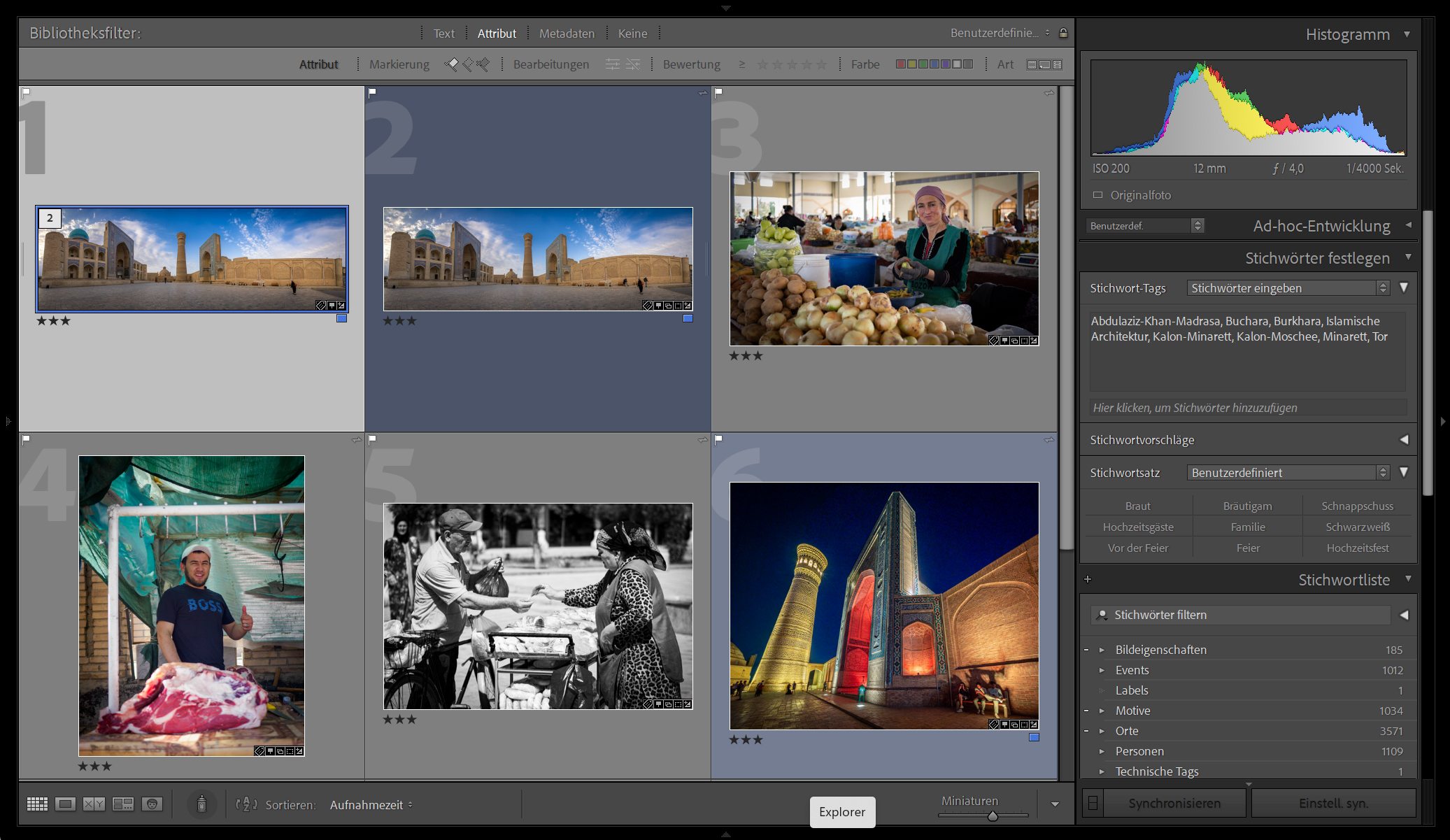
Hallo Jens.
Zunächst mal ein Lob für den Blog. Sowohl inhaltlich als auch optisch macht es Spaß hier zu lesen.
Den Artikel finde ich spannend.
Ich stolpere gerade erst über die Seite daher verzeih wenn eine Frage vielleicht schon einmal gestellt wurde:
Ich bin bislang mit Lightroom ganz zufrieden und da ich häufiger mit LRTimelapse von Gunther Wegner arbeite auch quasi darauf angewiesen.
Dennoch überlege ich immer wieder mal andere Anwendungen zu testen und vielleicht umzusteigen. Mein größter Wunsch wäre es an unterschiedlichen Computern die gleiche Datenbasis (in LR eben der Katalog) zu nutzen ohne eine Cloud dazwischen.
Dabei wäre die Krone des ganzen unterschiedliche Anwendungen nutzen zu können und alle (oder die meisten) Metadaten (EXIF und IPTC zB) übergreifend zu nutzen.
Primär die Bewertungen und Stichworte sollten übergreifend verfügbar sein.
Letzteres ist vermutlich Wunschdenken, zumindest ohne den Umweg über eine DNG.
Aber wenigstens eine Anwendung die an mehreren Rechnern die selben Metadaten und Sortierungen der Bilder (und Videos) kennt wäre toll.
Falls ein Server oder eine aktive Datenbank benötigt würden wäre das kein Thema.
Kannst Du sagen ob Capture One das vernünftig unterstützt?
Besten Dank!
LG Basti
Hallo Basti,
vielen Dank für deinen Kommentar.
Ohne eine Cloud-Lösung würde dein Ziel nur Funktionieren, wenn du die Bilder auf einer externen Festplatte hast.
Insofern nehme ich mal an, du willst den Raw-Konverter auf der lokalen SSD haben und die Bilder auf einer externen Festplatte, um so auf jedem Computer von dem Raw-Konverter drauf zugreifen zu können.
Das funktioniert grundsätzlich mit allen Raw-Konvertern, die nicht auf einen Katalog setzen und die ihre Bearbeitungsdaten in Sidecar-Dateien speichern (Lightroom kann dies auch, aber in LR ist der Katalog zwingend).
Raw-Konverter die nicht zwingend einen Katalog brauchen sind Capture One (nur wenn Sessions genutzt werden), On1 PhotoRaw (nur wenn keine Katalogordner genutzt werden) und auch DXO-Photolab. In allen Fällen geht es auch ohne eine Cloud-Lösung, sofern die Bilder auf einer externen Festplatte liegen, die du immer mitnimmst, oder aber über einen Clouddienst zwischen den Rechnern synchronisiert sind (hier nur aufpassen, dass die Synchronisation immer vollständig beendet ist, bevor man an den nächsten Rechner geht).
Mit Lightroom wäre hingegen folgende Variante denkbar:
Lagere den Katalog auf eine SSD aus und generiere für deine Bilder Smart-Vorschauen, die ebenfalls mit dem Katalog auf der SSD liegen.
Diese SSD kannst du nun an jeden Computer anschließen und den Katalog von der SSD öffnen. Dank der Smart-Previews kannst du dann sogar deine Bilder bearbeiten, ohne, dass du die Originalbilder im Zugriff hast. Sobald du die SSD dann wieder an deinem Hauptrechner (der mit den Originalbildern) anschließt, werden alle Änderungen, die du an den Smart-Previews vorgenommen hast auf die Originalbilder synchronisiert.
Wie du siehst gibt es mehrere Optionen 🙂
Ich hoffe das hilft dir etwas weiter.
Viele Grüße
Jens
Hallo Jens.
Besten Dank für die Antwort.
Meine Daten, also auch die Bilder liegen auf einem eigenen Server bei mir im Haus. Eine Wechselplatte nutze ich nur temporär auf Reisen.
Ich überlege nochmal ein bisschen und beziehe Deine Hinweise dankend ein. Viele Grüße, Basti
Auch ich habe ähnliche Erfahrungen wie Jens gemacht. Von Lightroom weg zu C1 wegen der Qualität der Bilder. Das konnte man auch bei jeden A/B Vergleich sehen. Dann kam die Abo-Umstellung bei C1. Das habe ich auch noch mitgemacht, weil ein Neukauf zu teuer gewesen wäre. Nun wird das nächste Modell angeboten mit dem Namen „All in One“. Leider sehe ich für mich hier keinen Vorteil, da ich keine Fotos in der Cloud speichern oder teilen möchte und ich nicht die Möglichkeit habe, mit einem Apple-Gerät, mobil arbeiten zu können. Mir bringt das also nichts. Die von Jens beschriebenen Verbesserungen bei Lightroom kann ich auch bestätigen und sehe Qualitativ keinen Unterschied mehr. Auch kann man seinen Workflow sehr schnell von dem einen zum anderen Programm umstellen. Ich neige nun auch eher dazu, zu sagen, ein Jahres-Abo für C1 von 250-300€ ist mir dann dich etwas zu hoch und überlegenswert, lohnt sich das Ganze für mich noch?
Vielen Dank für diesen ausführlichen Vergleich! Ich habe bis Ende 2019 Lightroom verwendet, und bin dann auf Capture One umgestiegen, einerseits weil ich kein Abo wollte, und anderseits weil C1 besser mit RAW-Dateien von Fuji umgehen konnte. Nachdem eine Kauflizenz von C1 mittlerweile unatraktiv geworden ist (keine Updates, keine Unterstützung von neueren Versionen vom Betriebssystem), und das Abo von C1 wesentlich teurer ist wie das von Adobe (Preis-/Leistungs-mäßig; beim normalen C1 pro Abo gibt es zB. die mobile Lösung am iPad nicht), überlege ich auch stark wieder zu Lightroom zurück zu wechseln, oder überhaupt auf eine andere Lösung zu gehen.
Bei beiden Herstellern habe ich leider das Gefühl, dass sie ihre Stärken am Markt ausnützen wollen, und möglichst viel Geld aus den Kunden quetschen wollen. Es würde mich dann auch nicht wundern, wenn Adobe demnächst die Preise für das Foto-Abo erhöht (was sie, fairerweise, bis jetzt nicht gemacht haben). Ein früherer Kollege von mir hat mal gesagt, „eine Software kaufen ist schlimmer wie heiraten“, und irgendwie ist da schon einiges wahres dran. Aus meiner Sicht ist es langfristig besser, das Vertrauen von Kunden zu gewinnen, beide Hersteller haben das bei mir verspielt.
Guten Tag
Mit Interesse habe ich den Vergleich gelesen. Besten Dank! Ich befinde mich in einer ähnlichen Situation. Ich erlaube mir einen Tipp für Panoramen: https://www.tshsoft.de/de/panostudiopro_indexhttps://www.tshsoft.de/de/panostudiopro_index
Diese Software verwende ich seit Jahren, sie verhilft mir zu sehr guten Ergebnissen zu einem recht günstigen Preis. Sie ist PS, LR und C1 aus meiner Sicht deutlich überlegen.
MfG, BM
Hallo Jens,
ich beschäftige mich ebenfalls aktuell mit der Frage nach meiner Zukunft mit C1 oder Wechsel zu LR.
Was mir gerade aufgefallen ist, dass ich den Durchblick durch die Lizenzänderungen bei C1 komplett verloren habe.
Ich besitze noch ein Abo welches den Namen „Capture One Pro Fujifilm“ und zahle dafür 94,- im Jahr. Aktuellste Version, die ich runterladen und nutzen darf ist die 16.4.2.1 – Was meinem Verständnis nach der aktuellsten Version entsprechen sollte.
Ich hatte im Kopf, dass die Hersteller-Versionen von C1 eingestellt werden sollten und man auch keine großen Versionssprünge mehr mitmachen kann im Rahmen des Abos. Irgendwie habe ich gefühlt einen guten Preis und die Version passt auch – übersehe ich da etwas?
So oder so Danke für Deinen Artikel zu dem Thema, die haben mir sehr geholfen.
VG
Michael